PayPal: 최근 로그인을 검토하는 방법
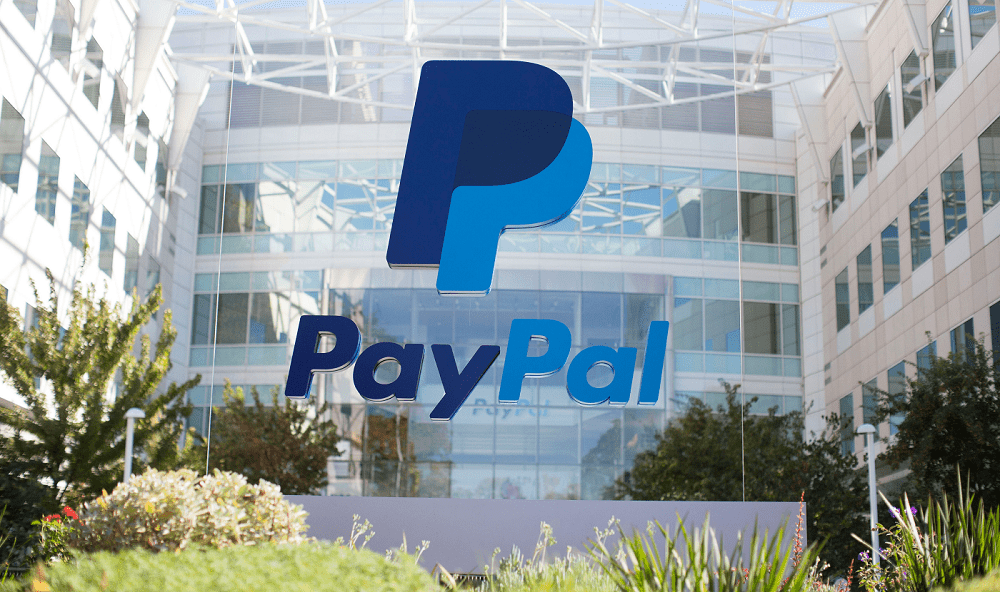
PayPal은 거대한 온라인 결제 제공업체입니다. 당신의 돈을 다루는 계정으로서 당신은 아마도 다음과 같이 보안을 최상으로 유지하기를 원할 것입니다.

PayPal은 온라인 결제에 혁신을 가져온 회사입니다. 수백만 명의 사용자가 PayPal을 사용하여 전 세계적으로 돈 을 보내고 받습니다 . 그러나 이것이 PayPal이 버그가 없는 플랫폼이라는 의미는 아닙니다. 다양한 결함이 때때로 나타나 수천 또는 수백만 명의 사용자에게 영향을 미칩니다. 그런데 로그인 문제는 사용자가 보고한 전체 문제의 50%를 차지합니다. 처음에 이러한 문제가 발생하는 이유와 해결 방법을 살펴보겠습니다.
먼저 PayPal이 알려진 문제의 영향을 받는지 확인하십시오. 확인 회사의 공식 트위터 계정을 하고 DownDetector에 가서 다른 사용자가 유사한 문제에 대해 불평 있는지.
VPN 또는 다른 도구를 사용하여 실제 IP 주소를 숨기는 경우 해당 도구를 비활성화하고 다시 로그인하십시오. 그런데 다른 국가에서 로그인을 시도하는 경우 플랫폼에서 계정에 액세스할 수 없는 경우가 있습니다.
좋은 소식은 이것이 일시적인 보안 조치일 뿐이며 몇 시간 후에 계정을 사용할 수 있다는 것입니다. 안전한 위치에서 로그인 하고 있는지 확인하십시오 .
여러 사용자가 사용 중인 컴퓨터에 액세스할 수 있는 경우 누군가가 키보드 레이아웃을 변경했을 수 있으며 사용자가 입력하고 있다고 생각하는 내용을 실제로 입력하지 않을 수 있습니다. 간단한 텍스트 편집기를 실행하고 비밀번호를 입력하여 올바른 비밀번호를 입력했는지 확인하십시오.
Windows 10을 사용하는 경우 화면 오른쪽 하단에 있는 시스템 언어 아이콘을 클릭합니다. 올바른 키보드 레이아웃을 사용하고 있는지 확인하십시오.

맥에 탐색에 시스템 환경 설정 을 선택 키보드 다음과 클릭 입력 소스의 탭을 선택합니다. 필요한 경우 설정을 조정하십시오.
브라우저의 캐시 및 확장 프로그램이 PayPal 스크립트를 방해하여 계정 로그인을 방해할 수 있습니다. 캐시 와 쿠키를 지우고 모든 확장 프로그램을 비활성화한 다음 브라우저를 다시 시작하세요. 계정에 다시 액세스해 보십시오. 문제가 지속되면 시크릿 모드를 활성화하고 결과를 확인하십시오. 또는 다른 브라우저에서 계정에 액세스해 보십시오.
또한 Android 또는 iOS를 사용하는 경우 다운로드할 수 있는 최신 PayPal 앱 버전이 있는지 확인하세요. Google Play 스토어 앱을 실행하고 PayPal을 검색한 다음 업데이트 버튼을 누릅니다.
위의 모든 방법을 이미 시도했지만 여전히 계정에 액세스할 수 없는 경우 PayPal 지원에 문의하세요.
특히 급하게 결제해야 할 때 PayPal 계정에 액세스할 수 없는 것은 매우 성가신 일입니다. 문제를 해결하려면 브라우저 캐시와 쿠키를 지우거나 VPN을 비활성화하거나 다른 브라우저를 사용하세요. 모바일 앱을 사용하는 경우 업데이트를 확인하세요. PayPal에서 로그인 문제가 자주 발생합니까? 문제를 해결할 다른 방법을 찾았습니까? 아래 의견에 아이디어를 공유하십시오.
PayPal은 거대한 온라인 결제 제공업체입니다. 당신의 돈을 다루는 계정으로서 당신은 아마도 다음과 같이 보안을 최상으로 유지하기를 원할 것입니다.
국제 구매, 온라인 쇼핑 및 은행 계좌로 가득 찬 세상에서 사이버 위협이 아닌 경우 간단하고 안전하게 유지하기가 쉽지 않습니다.
고정 해제된 앱과 프로그램이 작업 표시줄에 계속 나타난다면, 레이아웃 XML 파일을 수정하고 사용자 정의 줄을 제거할 수 있습니다.
Windows 및 Android 장치에서 Firefox 자동 완성에서 저장된 정보를 제거하는 간단한 단계를 따르세요.
이 튜토리얼에서는 Apple 아이팟 셔플의 소프트 또는 하드 리셋을 수행하는 방법을 보여줍니다.
Google Play에는 정말 좋은 앱들이 많아 구독하게 됩니다. 시간이 지나면 그 목록이 늘어나며, Google Play 구독을 관리해야 할 필요가 있습니다.
주머니나 지갑에서 결제할 카드를 찾기 위해 손이 헛갈리는 것은 정말 번거로운 일입니다. 지난 몇 년 동안 여러 기업이 비접촉 결제 솔루션을 개발하고 출시해 왔습니다.
안드로이드 다운로드 기록을 삭제하면 저장 공간을 늘릴 수 있습니다. 다음은 따라야 할 단계입니다.
이 가이드는 PC, Android 또는 iOS 장치를 사용하여 페이스북에서 사진 및 비디오를 삭제하는 방법을 보여줍니다.
갤럭시 태블릿 S9 울트라와 함께 시간을 보냈고, 이는 Windows PC나 Galaxy S23와 완벽하게 연결할 수 있는 태블릿입니다.
안드로이드 11에서 그룹 문자 메시지를 음소거하여 메시지 앱, WhatsApp, Telegram의 알림을 관리하세요.
파이어폭스에서 주소창 URL 히스토리를 지우고, 여러분의 세션을 비공식으로 유지하는 간단하고 빠른 단계에 따라 진행해보세요.









